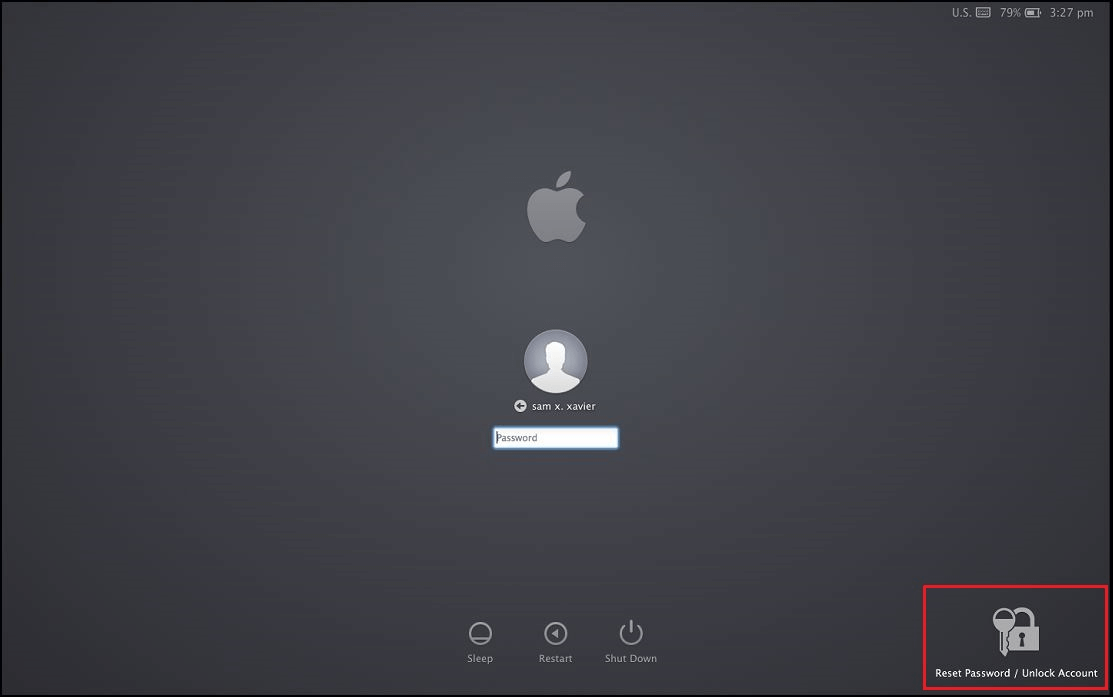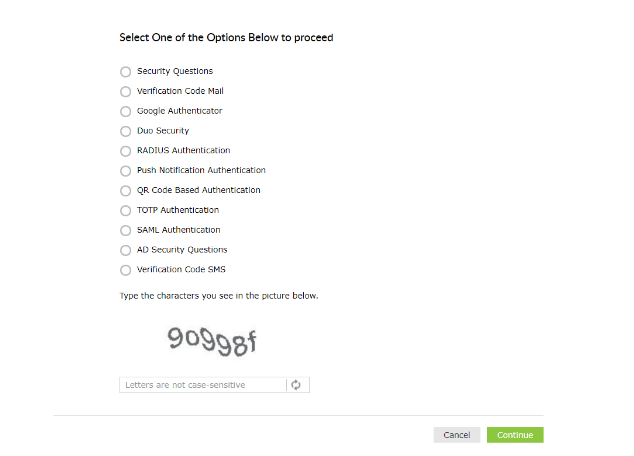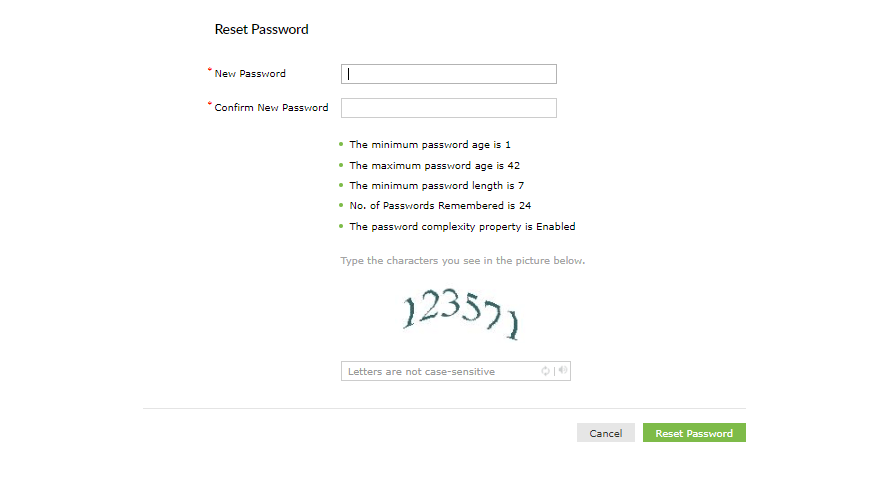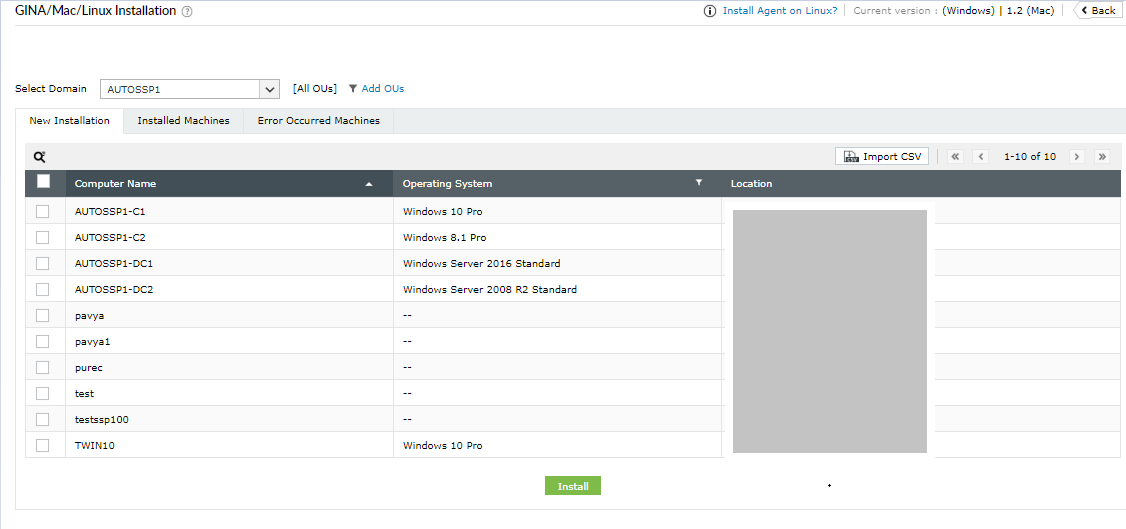ADSelfService Plus in azione
Hai dimenticato la password del tuo Mac? Reimpostala dalla schermata di accesso grazie a ADSelfService Plus
Se gli utenti dimenticano la loro password di accesso a macOS, non possono effettuare l'accesso neanche al loro account Active Directory (AD) e la loro produttività diminuisce. Per reimpostare le password Mac, gli utenti possono utilizzare uno dei metodi supportati da Apple: l'assistente di reimpostazione delle password, la chiave di recupero, un ID Apple e un altro account amministratore. Tuttavia, queste tecniche di reimpostazione delle password si basano su altri fattori, tra cui l'abilitazione di FileVault o la conoscenza della chiave di ripristino. Queste dipendenze spingono gli utenti a chiamare il servizio di assistenza per richiedere la reimpostazione delle loro password Mac dimenticate.
ADSelfService Plus permette agli utenti di reimpostare le password macOS, tra cui MacBook Pro, dalla schermata di accesso dopo aver effettuato la verifica della loro identità.
Supporta: Sierra, High Sierra, Mojave e Catalina
Reimpostazione self-service delle password (SSPR)
Con ADSelfService Plus, gli utenti possono reimpostare le loro password da:
- Schermata di accesso della loro macchina Windows, Linux o macOS.
- Web browser accedendo al portale ADSelfService Plus, il cui accesso può essere configurato mediante tutti i principali browser web.
- Dispositivo mobile accedendo all'app ADSelfService Plus per dispositivi mobili iOS o Android o al sito per dispositivi mobili.
- Rete privata, anche da remoto. Oltre alla reimpostazione delle password, ADSelfService Plus consente agli utenti di aggiornare le loro credenziali salvate nella cache.
Reimpostazione self-service delle password per macOS: come funziona?
- ADSelfService Plus posiziona un link Reimposta la password/Sblocca l'account (chiamato anche agente di accesso) sulla schermata di accesso al Mac.
- Verifica dell'identità degli utenti: Facendo clic su questo link, si apre il portale di reimpostazione delle password. Gli utenti devono dimostrare la loro identità mediante uno dei metodi di autenticazione disponibili, tra cui le password monouso tramite e-mail o SMS, Google Authenticator, DUO Security e SecurID di RSA.
Nota:
- Gli utenti devono essere registrati in ADSelfService Plus per utilizzare i servizi di reimpostazione self-service delle password e di sblocco self-service degli account.
- La registrazione è un processo che viene effettuato una sola volta nel quale gli utenti inseriscono il loro numero di telefono e il loro indirizzo e-mail, impostano le risposte alle domande di sicurezza e forniscono altri dettagli in ADSelfService Plus per poter effettuare la registrazione per la gestione self-service delle password. Scopri come effettuare la registrazione degli utenti.
- Dopo che l'identità di un utente viene verificata, l'utente ottiene l'autorizzazione a reimpostare la sua password di dominio AD di Windows.
3. Dopo che l'identità di un utente viene verificata, l'utente ottiene l'autorizzazione a reimpostare la sua password di dominio AD di Windows.
Prima che gli utenti possano reimpostare le password dalla schermata di accesso del loro Mac, gli amministratori devono distribuire l'agente di accesso sulle macchine degli utenti nei modi seguenti:
- 1. Dalla console di amministrazione di ADSelfService Plus
- Scarica e installa ADSelfService Plus.
- Passare alla scheda Configurazione → Strumenti di amministrazione → GINA/Mac/Linux.
- Fare clic su Installazione GINA/Mac/Linux.
- Nella sezione Nuova installazione, scegli il dominio richiesto dal menu a discesa.
- Fare clic su Aggiungi unità organizzative per selezionare le unità organizzative per le quali è possibile installare l'agente di accesso. Fare clic su Ottieni computer.
- Selezionare ora i computer a cui inviare l'agente di accesso
- Fare clic su Installa.
- 2. Installazione manuale
- Copia il file ADSelfServicePlusMacLoginAgent.pkg (Location: install_dir>/bin/) sul computer client Mac
- Fare doppio clic sul file ADSelfServicePlusMacLoginAgent.pkg per avviare il processo di installazione.
- Dopo aver fatto clic sul pulsante Installa, ti verrà chiesto di inserire nome utente e password. Utilizza le informazioni sull'account che utilizzi per accedere al tuo Mac.
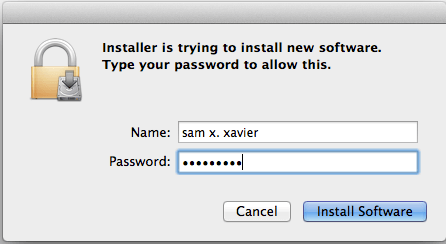
- Immettere il nome del server ADSelfService Plus e il numero di porta quando richiesto.
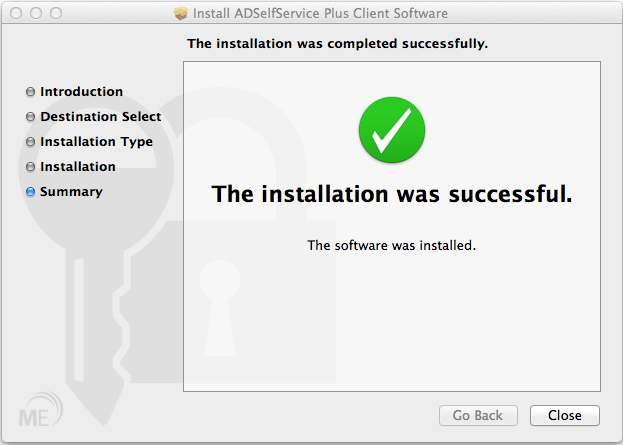
- Nella finestra che si apre, fai clic su Chiudi per completare